ぷーちんの点
ぷーちんの備忘録です。 今やっている事や知識とかを書いていきます。
[PR]
×
[PR]上記の広告は3ヶ月以上新規記事投稿のないブログに表示されています。新しい記事を書く事で広告が消えます。
ネットワーク[Network]
ネットワークと聞いてなんとなくわかる気がすると思います。
でも、明確に何か問うとハッキリ判別出来ない。
今回はネットワークのお話。
ネットワークも人間も、歴史があるから現在があって未来へ繋がります。
ネットワークの世界の過去からお話をします。
昔のPCというのは自分一人だけ(スタンドアローン)しかいない世界でした。
ですが、PCが普及していき色々なPCで共有や通信をしていきたくなった。
その繋がりをネットワーク[NW]といいます。
なので、小さなNWもあれば大規模なNWもある。
現在はインターネットにつながるのが当たり前で、その大きなNWの輪にみんなが参加しています。
デバイスや接続方法も多種多様です。
このインターネットというNWがあることで、地球の裏側の人とでさえ簡単につながる事が出来るようになりました。
そして、未来はきっと電波の届かないところなんてない程進化していくのではないでしょうか。
例
自宅のNW / 企業内のNW / インターネット など
デバイス:PC、タブレット、スマフォ.....など
接続方法:モバイルの電波、光回線、WIFI....など
これが、ネットワークです。
既にITインフラという言葉があるくらい当たり前のものです。
ITインフラ→簡単に言うとインターネットが出来る事。サーバに接続出来る事。
インフラ→水道や電気といった、当たり前にあるもの。
当たり前なのですが、これを整備・構築・保守・運用をしている人達がいるから、当たり前に使えるンです。
NWの中には、LANやWANといった言葉あります。
自宅のNWをLANというなら、自宅より外側をWANといいます。
ネット世界はWANです。
・LAN:LocalAreaNetwork。内側のNW
・WAN:WideAreaNetowork。外側のNW
という感じです。
これが、ネットワーク(・∀・)
ネットワークの話をすると難しいので色々な話が出てきてしまいますね...
でも、人と人とつながる事も日本人だと輪というと思います。
それがネットワーク。
学校の教室というLANの中、みんなが揃って3年B組のNWなンです。
いろんな意味でネットワーク。繋がりを大切にしたいものです。
ぷーちんでしたー!
では、また★
でも、明確に何か問うとハッキリ判別出来ない。
今回はネットワークのお話。
ネットワークも人間も、歴史があるから現在があって未来へ繋がります。
ネットワークの世界の過去からお話をします。
昔のPCというのは自分一人だけ(スタンドアローン)しかいない世界でした。
ですが、PCが普及していき色々なPCで共有や通信をしていきたくなった。
その繋がりをネットワーク[NW]といいます。
なので、小さなNWもあれば大規模なNWもある。
現在はインターネットにつながるのが当たり前で、その大きなNWの輪にみんなが参加しています。
デバイスや接続方法も多種多様です。
このインターネットというNWがあることで、地球の裏側の人とでさえ簡単につながる事が出来るようになりました。
そして、未来はきっと電波の届かないところなんてない程進化していくのではないでしょうか。
例
自宅のNW / 企業内のNW / インターネット など
デバイス:PC、タブレット、スマフォ.....など
接続方法:モバイルの電波、光回線、WIFI....など
これが、ネットワークです。
既にITインフラという言葉があるくらい当たり前のものです。
ITインフラ→簡単に言うとインターネットが出来る事。サーバに接続出来る事。
インフラ→水道や電気といった、当たり前にあるもの。
当たり前なのですが、これを整備・構築・保守・運用をしている人達がいるから、当たり前に使えるンです。
NWの中には、LANやWANといった言葉あります。
自宅のNWをLANというなら、自宅より外側をWANといいます。
ネット世界はWANです。
・LAN:LocalAreaNetwork。内側のNW
・WAN:WideAreaNetowork。外側のNW
という感じです。
これが、ネットワーク(・∀・)
ネットワークの話をすると難しいので色々な話が出てきてしまいますね...
でも、人と人とつながる事も日本人だと輪というと思います。
それがネットワーク。
学校の教室というLANの中、みんなが揃って3年B組のNWなンです。
いろんな意味でネットワーク。繋がりを大切にしたいものです。
ぷーちんでしたー!
では、また★
PR
よくあるホームページについて
【概要】
・ポータルサイト
portal site.
港や入り口のサイトという意味。
なので、色々なHPの集合の入り口のようなものの事。
・SNS
ソーシャルネットワークサービス。
アカウントを発行し、ユニークなID/PWが発行される。
ネットワーク上での交流の場。
・WEBサイト
HP。サイト。
ネット上にあるホームページの事。
一般的には、個人のHPやブランド等の企業の独自ページの事。
【拡張子】
.html/.htm:サイトの一般的な拡張子。
.php:PHPプログラムで書かれた拡張子。(スクリプト言語)
.cgi:Perlプログラムで書かれた拡張子。(スクリプト言語)
.aspx/.asp:IISを利用したHP。(サーバがwindowsを利用している)
.css:CSSが書かれているファイル。(HTMLへ外部cssを読み込む時に使われる)
.js:javascriptが書かれているファイル。(HTMLへ外部javascriptを読み込む時に使われる)
.jpg:写真に適している。ファイルサイズも小さい。画像作成時に適している。
.gif:256色にてアニメーションを作成する事も可能。背景が透明色の指定ができる。
.png:ファイルサイズが大きい。色の制限は特にない。透明度の指定ができる。
-----------------------------------------------------------------------------------------------------
お久しぶりです(*´ω`*)
ぷーちんです★
WEBサイトに最近少し興味津々!!笑
LAMP環境(Linux/Apache/MySQL/PHP)等を作成していて、実際にそこにアプリを載せる人は凄いなぁと思ってます。
なので、できたい!!!
最近、仕事で欲しいツールを作成するのに知人に作らせてしまった・・・・。
jqueryとかで作ってくれました―
私は初見だったので面白かったです!!笑
この無知さ加減で、これからも貪欲に頑張りたいとおもいます。
では、また次回の機会に★
ぷーちんでしたーーー!!
・ポータルサイト
portal site.
港や入り口のサイトという意味。
なので、色々なHPの集合の入り口のようなものの事。
・SNS
ソーシャルネットワークサービス。
アカウントを発行し、ユニークなID/PWが発行される。
ネットワーク上での交流の場。
・WEBサイト
HP。サイト。
ネット上にあるホームページの事。
一般的には、個人のHPやブランド等の企業の独自ページの事。
【拡張子】
.html/.htm:サイトの一般的な拡張子。
.php:PHPプログラムで書かれた拡張子。(スクリプト言語)
.cgi:Perlプログラムで書かれた拡張子。(スクリプト言語)
.aspx/.asp:IISを利用したHP。(サーバがwindowsを利用している)
.css:CSSが書かれているファイル。(HTMLへ外部cssを読み込む時に使われる)
.js:javascriptが書かれているファイル。(HTMLへ外部javascriptを読み込む時に使われる)
.jpg:写真に適している。ファイルサイズも小さい。画像作成時に適している。
.gif:256色にてアニメーションを作成する事も可能。背景が透明色の指定ができる。
.png:ファイルサイズが大きい。色の制限は特にない。透明度の指定ができる。
-----------------------------------------------------------------------------------------------------
お久しぶりです(*´ω`*)
ぷーちんです★
WEBサイトに最近少し興味津々!!笑
LAMP環境(Linux/Apache/MySQL/PHP)等を作成していて、実際にそこにアプリを載せる人は凄いなぁと思ってます。
なので、できたい!!!
最近、仕事で欲しいツールを作成するのに知人に作らせてしまった・・・・。
jqueryとかで作ってくれました―
私は初見だったので面白かったです!!笑
この無知さ加減で、これからも貪欲に頑張りたいとおもいます。
では、また次回の機会に★
ぷーちんでしたーーー!!
Unix/Linux
★OS
→OperationSystemの事で、WindowsやMac等といったPCを操作するための大本のアプリケーションの事。
★OSの種類
Windows:Microsoft
Mac:Apple
Android:Google
iOS:Apple(iphone)
UNIX/Linux
★クライアントOS
クライアント:要求を出す人
→Windows7/Windows8.1等の普段利用するPCの事
★サーバOS
サーバ:要求を受ける人
→WindowsServer2008R2/WindowsServer2012R2等のサーバを構築する際に利用する、サーバとなるPCの事
【UNIX/Linux】
UNIXにはいくつもの派生が存在する。
その1つが、Linuxです。
OSですが、オープンソースが多いのが特徴です。
(オープンソース:ソースを公開している)
MacOSも、このLinuxを基に作られています。
Linuxには、派生がいくつもあります。
CentOS/RedHat/Ubuntu/solaris等
UNIX系・Linux系とありますが、私がそこまで深く理解していないためすべてひとまとめにします。
【CentOS/RedHat】
商業用:RedHat
フリー:CentOS
基本、コマンドベースでインストール等を行う
Win(Windows)と違いCUI操作になる。(GUIも可能)
(CUI:CharacterUserInterface.DOS画面のような画面でクリックではなく、キーボード操作ONLY
GUI:GlaphicalUserInterface.Windowsの通常の画面操作。)
---ディレクトリ構造---
デフォのディレクトリで、どこにはアプリケーションがどこには設定ファイルがという事が決まっている。
Winは、ここにアプリケーションフォルダがあり、その中のどこに・・といった具合になっている。
---コンパイル---
Linuxでは、ソフトによるがコンパイルする事が多い。
Winはクライアントがコンパイルすることはほぼない。
---拡張子---
Linuxには、拡張子という定義がない。
Winのように[test.exe]や[test.txt]というように拡張子でアプリケーションがという認識がない。
Linuxでは設定ファイルの事をよく[confファイル]という。
(configure:設定する)
色々な設定ファイル名やディレクトリには[conf]というものが存在する。
私が構築する際は[Teraterm]という遠隔ソフトを利用する。
telnet/SSHという遠隔プロトコルを利用して、OSに入りコマンドを実行する。
言ってしまえば、CUI用リモサポソフトといったところだろうか。
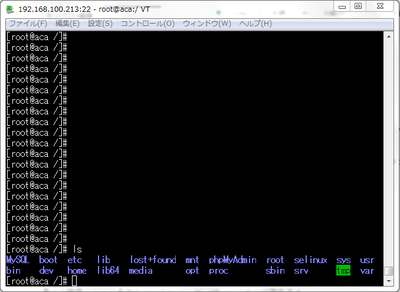
↑これがTeraterm画面です。
コマンド[ls]えるえすは、カレントディレクトリ内のファイルを表示するコマンドです。
今はroot(Winで言うAdministratorですかね)にいるため、ルートのデフォフォルダが見えている状況です。
(カレントディレクトリ:現在いるディレクトリ
root:根本。例えば親ディレクトリ、親権限という感じですね)
今最新OSは、CentOS7(2014.09現在)です。
3か月に1回verが上がっていうようです。
------------------------------------------------------------------------------
今回は、Linuxの事を書いてみました。
あまりまとまってないですが。。
私がやっている事は、このCentOSでWEBサーバの構築であったりたり★というところですね。
ソフトやOSにはバージョンや互換性というものがあるので、
そのバージョン指定で、色々なソフトをクラウドサーバに入れて構築するという事です。
→OperationSystemの事で、WindowsやMac等といったPCを操作するための大本のアプリケーションの事。
★OSの種類
Windows:Microsoft
Mac:Apple
Android:Google
iOS:Apple(iphone)
UNIX/Linux
★クライアントOS
クライアント:要求を出す人
→Windows7/Windows8.1等の普段利用するPCの事
★サーバOS
サーバ:要求を受ける人
→WindowsServer2008R2/WindowsServer2012R2等のサーバを構築する際に利用する、サーバとなるPCの事
【UNIX/Linux】
UNIXにはいくつもの派生が存在する。
その1つが、Linuxです。
OSですが、オープンソースが多いのが特徴です。
(オープンソース:ソースを公開している)
MacOSも、このLinuxを基に作られています。
Linuxには、派生がいくつもあります。
CentOS/RedHat/Ubuntu/solaris等
UNIX系・Linux系とありますが、私がそこまで深く理解していないためすべてひとまとめにします。
【CentOS/RedHat】
商業用:RedHat
フリー:CentOS
基本、コマンドベースでインストール等を行う
Win(Windows)と違いCUI操作になる。(GUIも可能)
(CUI:CharacterUserInterface.DOS画面のような画面でクリックではなく、キーボード操作ONLY
GUI:GlaphicalUserInterface.Windowsの通常の画面操作。)
---ディレクトリ構造---
デフォのディレクトリで、どこにはアプリケーションがどこには設定ファイルがという事が決まっている。
Winは、ここにアプリケーションフォルダがあり、その中のどこに・・といった具合になっている。
---コンパイル---
Linuxでは、ソフトによるがコンパイルする事が多い。
Winはクライアントがコンパイルすることはほぼない。
---拡張子---
Linuxには、拡張子という定義がない。
Winのように[test.exe]や[test.txt]というように拡張子でアプリケーションがという認識がない。
Linuxでは設定ファイルの事をよく[confファイル]という。
(configure:設定する)
色々な設定ファイル名やディレクトリには[conf]というものが存在する。
私が構築する際は[Teraterm]という遠隔ソフトを利用する。
telnet/SSHという遠隔プロトコルを利用して、OSに入りコマンドを実行する。
言ってしまえば、CUI用リモサポソフトといったところだろうか。
↑これがTeraterm画面です。
コマンド[ls]えるえすは、カレントディレクトリ内のファイルを表示するコマンドです。
今はroot(Winで言うAdministratorですかね)にいるため、ルートのデフォフォルダが見えている状況です。
(カレントディレクトリ:現在いるディレクトリ
root:根本。例えば親ディレクトリ、親権限という感じですね)
今最新OSは、CentOS7(2014.09現在)です。
3か月に1回verが上がっていうようです。
------------------------------------------------------------------------------
今回は、Linuxの事を書いてみました。
あまりまとまってないですが。。
私がやっている事は、このCentOSでWEBサーバの構築であったりたり★というところですね。
ソフトやOSにはバージョンや互換性というものがあるので、
そのバージョン指定で、色々なソフトをクラウドサーバに入れて構築するという事です。
WindowsServerログ収集④
★VBSで添付ファイル付きメール送信★
【VBSの作成】
・[mail.vbs][abort.vbs]という名前で作成
・正常時と異常時のメール文章を変更するだけなので、中身はほぼ同じ
ソース↓
------------------------------------------------------------------------------
Dim file_now
Dim file_name
Dim PC_name
Dim oMsg
Dim objNetWork
Set oMsg = CreateObject("CDO.Message")
Set objNetWork = WScript.CreateObject("WScript.Network")
PC_name= objNetWork.ComputerName
file_now = NOW()
file_name = "C:\auto_log\log\" & PC_name & "_" & Year(file_now) & Right("00" &Month(file_now),2)
oMsg.To = "pu-chin@test.com"
oMsg.From = "pu-chin@test.co.jp"
oMsg.Subject ="イベントログのお知らせ [" & Date & "][" & PC_name & "]"
oMsg.TextBody = "月次イベントログ通知" & vbCrLf & file_name & vbCrLf &"PC名:" & PC_name
oMsg.AddAttachment file_name & "_system.csv"
oMsg.AddAttachment file_name & "_security.csv"
oMsg.Configuration.Fields.Item _
("http://schemas.microsoft.com/cdo/configuration/sendusing") = 2
oMsg.Configuration.Fields.Item _
("http://schemas.microsoft.com/cdo/configuration/smtpserver") = _
"mail.server.co.jp"
oMsg.Configuration.Fields.Item _
("http://schemas.microsoft.com/cdo/configuration/smtpserverport") = 587
oMsg.Configuration.Fields.Update
oMsg.Send
------------------------------------------------------------------------------
変数宣言:[Dim]
---変数---
file_now:今日の日付
file_name:ファイル名
PC_name:ホスト名
oMsg:オブジェクト名
objNetWork:オブジェクト名
---オブジェクト作成---
Set oMsg = CreateObject("CDO.Message"):CDO.Messageオブジェクト
Set objNetWork = WScript.CreateObject("WScript.Network"):WScript.Networkオブジェクト
---メール中身---
宛先:oMsg.To = "宛先アドレス"
送信者:oMsg.From = "送信者のアドレス"
件名:oMsg.Subject = "件名"
本文:oMsg.TextBody = "本文"
添付ファイル:oMsg.AddAttachment "ファイル名"
---定形文かな???---
oMsg.Configuration.Fields.Item _
("http://schemas.microsoft.com/cdo/configuration/sendusing") = 2
oMsg.Configuration.Fields.Item _
("http://schemas.microsoft.com/cdo/configuration/smtpserver") = _
"★★メールサーバ名★★"
oMsg.Configuration.Fields.Item _
("http://schemas.microsoft.com/cdo/configuration/smtpserverport") = 587
oMsg.Configuration.Fields.Update
oMsg.Send
---添付ファイル---
・添付ファイルを複数付ける際は、2行で記述します。
*後ろにつけようとしましたが、出来なかったです(・・;
---内容の違い---
[mail.vbs]の方はこの文章のまま
[abort.vbs]が、本文を[エラー発生]とし、添付ファイルを付けない。
+++++++++++++++++++++++++++++++++++++
ぷーちんです。
VBS説明全く出来ない事が発覚しました。。
お恥ずかしい・・・。
理解までできてない様です。
とりあえず、送信は587で送信しております。
私が構築した環境だと、送信も受信も同じサーバ宛なのでメールサーバが送信サーバなのか受信サーバなのか・・・。
多分SMTPだと思いま、多分!!!
添付ファイルを複数付ける際、カンマとかで区切れないかやったのですが・・・
失敗してしまいました。
ので、2行で記述しております。
これが正しいのか、それとも1行で記述出来たのか・・・
もし、ご存知の方いらっしゃいましたらコメント頂けたら喜びます!!!
これでザッと完成になります。
ふぅ。
あとは、月1で送信するようにタスクに入れるだけです。
後日タスクへの追加方法記載させて頂きます。
今回数日にかけて記載した、これがWin2008R2/Win2012R2に導入済です。
AD入っているためなのか不明ですが、AD機に導入した時謎エラーがありました。
・・・が、それは次回のお話で。
では、次回は、そのエラー(PowerShell)とタスクへの追加方法についてです(*´艸`*)
【VBSの作成】
・[mail.vbs][abort.vbs]という名前で作成
・正常時と異常時のメール文章を変更するだけなので、中身はほぼ同じ
ソース↓
------------------------------------------------------------------------------
Dim file_now
Dim file_name
Dim PC_name
Dim oMsg
Dim objNetWork
Set oMsg = CreateObject("CDO.Message")
Set objNetWork = WScript.CreateObject("WScript.Network")
PC_name= objNetWork.ComputerName
file_now = NOW()
file_name = "C:\auto_log\log\" & PC_name & "_" & Year(file_now) & Right("00" &Month(file_now),2)
oMsg.To = "pu-chin@test.com"
oMsg.From = "pu-chin@test.co.jp"
oMsg.Subject ="イベントログのお知らせ [" & Date & "][" & PC_name & "]"
oMsg.TextBody = "月次イベントログ通知" & vbCrLf & file_name & vbCrLf &"PC名:" & PC_name
oMsg.AddAttachment file_name & "_system.csv"
oMsg.AddAttachment file_name & "_security.csv"
oMsg.Configuration.Fields.Item _
("http://schemas.microsoft.com/cdo/configuration/sendusing") = 2
oMsg.Configuration.Fields.Item _
("http://schemas.microsoft.com/cdo/configuration/smtpserver") = _
"mail.server.co.jp"
oMsg.Configuration.Fields.Item _
("http://schemas.microsoft.com/cdo/configuration/smtpserverport") = 587
oMsg.Configuration.Fields.Update
oMsg.Send
------------------------------------------------------------------------------
変数宣言:[Dim]
---変数---
file_now:今日の日付
file_name:ファイル名
PC_name:ホスト名
oMsg:オブジェクト名
objNetWork:オブジェクト名
---オブジェクト作成---
Set oMsg = CreateObject("CDO.Message"):CDO.Messageオブジェクト
Set objNetWork = WScript.CreateObject("WScript.Network"):WScript.Networkオブジェクト
---メール中身---
宛先:oMsg.To = "宛先アドレス"
送信者:oMsg.From = "送信者のアドレス"
件名:oMsg.Subject = "件名"
本文:oMsg.TextBody = "本文"
添付ファイル:oMsg.AddAttachment "ファイル名"
---定形文かな???---
oMsg.Configuration.Fields.Item _
("http://schemas.microsoft.com/cdo/configuration/sendusing") = 2
oMsg.Configuration.Fields.Item _
("http://schemas.microsoft.com/cdo/configuration/smtpserver") = _
"★★メールサーバ名★★"
oMsg.Configuration.Fields.Item _
("http://schemas.microsoft.com/cdo/configuration/smtpserverport") = 587
oMsg.Configuration.Fields.Update
oMsg.Send
---添付ファイル---
・添付ファイルを複数付ける際は、2行で記述します。
*後ろにつけようとしましたが、出来なかったです(・・;
---内容の違い---
[mail.vbs]の方はこの文章のまま
[abort.vbs]が、本文を[エラー発生]とし、添付ファイルを付けない。
+++++++++++++++++++++++++++++++++++++
ぷーちんです。
VBS説明全く出来ない事が発覚しました。。
お恥ずかしい・・・。
理解までできてない様です。
とりあえず、送信は587で送信しております。
私が構築した環境だと、送信も受信も同じサーバ宛なのでメールサーバが送信サーバなのか受信サーバなのか・・・。
多分SMTPだと思いま、多分!!!
添付ファイルを複数付ける際、カンマとかで区切れないかやったのですが・・・
失敗してしまいました。
ので、2行で記述しております。
これが正しいのか、それとも1行で記述出来たのか・・・
もし、ご存知の方いらっしゃいましたらコメント頂けたら喜びます!!!
これでザッと完成になります。
ふぅ。
あとは、月1で送信するようにタスクに入れるだけです。
後日タスクへの追加方法記載させて頂きます。
今回数日にかけて記載した、これがWin2008R2/Win2012R2に導入済です。
AD入っているためなのか不明ですが、AD機に導入した時謎エラーがありました。
・・・が、それは次回のお話で。
では、次回は、そのエラー(PowerShell)とタスクへの追加方法についてです(*´艸`*)
WindowsServerログ収集③
★PowerShellでイベントログの取得★
【PowerShellの作成】
・収集イベント:システムとセキュリティの2つ
・警告・エラーのログを取得する
・取得したログを[CSV]ファイルに出力する
・1日から翌月1日の1ヶ月分を取得(例:7/1-8/1のログ)
------------------------------------------------------------------------------
#当月の1日を取得
$this_month = Get-Date -Day 1 -Hour 0 -Minute 0 -Second 0
#先月の1日を取得
$last_month = Get-date ($this_month).AddMonths(-1)
#ホスト名の取得
$host_name = hostname
#ファイル名
$file_name = "c:\auto_log\log\"+$host_name+"_"+(get-date -f yyyyMM) + "_"
#セキュリティのログ・ファイル作成
get-eventlog -logname security -entrytype Error,FailureAudit,warning -after $last_month -before $this_month |select entrytype,TimeGenerated,Source,EventID,MachineName,Message |export-csv $file_name"security.csv" -encoding utf8
#システムのログ・ファイル作成
get-eventlog -Logname system -entrytype Error,FailureAudit,warning -after $last_month -before $this_month |select entrytype,TimeGenerated,Source,EventID,MachineName,Message |export-csv $file_name"system.csv" -encoding utf8
#ファイルの有無確認し、なければ-1でエラーを返す
IF( (Test-Path -path $file_name"security.csv" ) -and (Test-Path -path $file_name"system.csv") ){
exit 0
}Else{
exit -1
}
------------------------------------------------------------------------------
---PSの基本---
・PowerShellのScriptの拡張子[.ps1]
・コメント:[#]
・変数:[$]
---変数---
[this_month]
→当月の日付を格納(時刻は0:00:00にする)
[last_month]
前月の日付を格納する
[host_name]
→コンピュータ名を格納して、どのホストかをわかるようにする
[file_name]
→絶対パスでディレクトリとファイル名を格納する
---内容---
・セキュリティのログをCSVで取得する
・システムのログをCSVで取得する
・セキュリティログとシステムログが[log]フォルダにあるかを確認
exit=0:正常終了。それ以外は異常終了。
---操作方法---
○スクリプト作成○
1.上記ソースをメモ帳に貼り付け[eventlog.ps1]という名前で保存をする。
保存先:c:\auto_log\
2.PSの権限を変更する
[アクセサリ]→[WindowsPowerShell]→[WindowsPowerShell]
右クリックをして[管理者で実行]を選択する。
[Set-ExecutionPolicy remotesigned]コマンドを打つ。
確認のため、[Get-ExecutionPolicy]コマンドでremotesignedと結果が出るか確認する。
remotesignedなら問題なし。
3.保存したスクリプトを実行し、エラー等でないか確認する。
(権限がないと弾かれる場合は、右クリックで[管理者として実行]する必要がある)
---PSの権限---
記述したScriptをPSのソフト上で1つずつ実行する事が出来る。
デフォの権限[Restricted]では、その操作のみを許可している。
そのため、一度権限をScript実行許可のある[RemoteSigned]に変更する必要があるわけです。
今回はローカル作業のみなので[remotesigned]にしております。
ぷーちんが、PSのスキなところは
PSのソフト上で実行するときに[Tab補完]が使える事。
例えば
[get-exec]まで入力して[Tab]キーを押すと[Get-ExecutionPolicy]と出てきます。
[get-]だけでも、取得できるコマンドが出てきますし、パラメータも出てきてくれます。
忘れても出てくるので、楽です(・ω<)
なので、ド素人のぷーちんでも出来るわけです。
---Get-Eventlogの説明---
get-eventlog -logname security -entrytype Error,FailureAudit,warning -after $last_month -before $this_month |select entrytype,TimeGenerated,Source,EventID,MachineName,Message |export-csv $file_name"security.csv" -encoding utf8
[get-eventlog]:イベントログを取得
[-logname]:何のログかを記載(今回はセキュリティとシステムですね)
[-entrytype]:ログのフィルターです(今回はエラーと重大と渓谷です)
[-after]:いつからのログか(変数で値を入れてます)
[-before]:いつまでのログか(変数で値を入れてます)
[|select]:取得ログの項目を選択してます。ここの記載順番でCSVに書き込まれます。
[export-csv]:csvファイルに出力します。その後にくる値は絶対パスでのファイル名になります。念の為、エンコードしてます。
PSはパイプ[|]で左の値を右へ渡しています。
[get-○○○]や[set-○○○]や[export-]等動詞をパイプで繋がずに1文で記述することは出来ません。
値を右へ渡すためにパイプを使って動詞を書いていきます。
今回ので言えば
get-eventlogで取得したデータをselectでソートし、export-csvが値を受け取りCSVへ出力する。
左から右へ左から右へと値を渡す形になってます(*´艸`*)
+++++++++++++++++++++++++++++++++++++++++++
ぷーちんです。
今日はPSの記述でした。
PSが一番説明長いかなーと思ってます。
PS初めての人でも、多分なんとなくわかるかと・・・。
PSでコマンド打てばすぐ掴めると思うンですけどね(*´艸`*)
きっとSEとかNW管理者が利用するのでしょうね。
PSといえば、office365でもPSが利用出来ます。
ただ、PSのソフト自体が違うようでDLが必要みたいですね。
PS色々あってよくわかりませんw
わからなければ、
[get-help]とか、[get-command]で調べるのが早そうですね。
[get-help get-executionpolicy]でexecutionpolicyのヘルプが出てきます。
ワイルドカード[*]も使えます。
PSぷーちんでも使える感が素敵ですww
もっとスキル向上に努めます・・・!
では、次回はメール送信のVBSのでお会いしましょう(╹◡╹)
【PowerShellの作成】
・収集イベント:システムとセキュリティの2つ
・警告・エラーのログを取得する
・取得したログを[CSV]ファイルに出力する
・1日から翌月1日の1ヶ月分を取得(例:7/1-8/1のログ)
------------------------------------------------------------------------------
#当月の1日を取得
$this_month = Get-Date -Day 1 -Hour 0 -Minute 0 -Second 0
#先月の1日を取得
$last_month = Get-date ($this_month).AddMonths(-1)
#ホスト名の取得
$host_name = hostname
#ファイル名
$file_name = "c:\auto_log\log\"+$host_name+"_"+(get-date -f yyyyMM) + "_"
#セキュリティのログ・ファイル作成
get-eventlog -logname security -entrytype Error,FailureAudit,warning -after $last_month -before $this_month |select entrytype,TimeGenerated,Source,EventID,MachineName,Message |export-csv $file_name"security.csv" -encoding utf8
#システムのログ・ファイル作成
get-eventlog -Logname system -entrytype Error,FailureAudit,warning -after $last_month -before $this_month |select entrytype,TimeGenerated,Source,EventID,MachineName,Message |export-csv $file_name"system.csv" -encoding utf8
#ファイルの有無確認し、なければ-1でエラーを返す
IF( (Test-Path -path $file_name"security.csv" ) -and (Test-Path -path $file_name"system.csv") ){
exit 0
}Else{
exit -1
}
------------------------------------------------------------------------------
---PSの基本---
・PowerShellのScriptの拡張子[.ps1]
・コメント:[#]
・変数:[$]
---変数---
[this_month]
→当月の日付を格納(時刻は0:00:00にする)
[last_month]
前月の日付を格納する
[host_name]
→コンピュータ名を格納して、どのホストかをわかるようにする
[file_name]
→絶対パスでディレクトリとファイル名を格納する
---内容---
・セキュリティのログをCSVで取得する
・システムのログをCSVで取得する
・セキュリティログとシステムログが[log]フォルダにあるかを確認
exit=0:正常終了。それ以外は異常終了。
---操作方法---
○スクリプト作成○
1.上記ソースをメモ帳に貼り付け[eventlog.ps1]という名前で保存をする。
保存先:c:\auto_log\
2.PSの権限を変更する
[アクセサリ]→[WindowsPowerShell]→[WindowsPowerShell]
右クリックをして[管理者で実行]を選択する。
[Set-ExecutionPolicy remotesigned]コマンドを打つ。
確認のため、[Get-ExecutionPolicy]コマンドでremotesignedと結果が出るか確認する。
remotesignedなら問題なし。
3.保存したスクリプトを実行し、エラー等でないか確認する。
(権限がないと弾かれる場合は、右クリックで[管理者として実行]する必要がある)
---PSの権限---
| Restricted | PowerShellのソフトだけで実行する場合。スクリプト実行不可。(デフォ設定) |
| AllSigned | 信頼できる発行元が署名したスクリプトのみを実行できます。 |
| RemoteSigned | DLしたスクリプトは信頼できる発行元が署名した場合にのみ実行できます。 |
| Unrestricted | 制限なし。すべての Windows PowerShell スクリプトを実行できます。 |
デフォの権限[Restricted]では、その操作のみを許可している。
そのため、一度権限をScript実行許可のある[RemoteSigned]に変更する必要があるわけです。
今回はローカル作業のみなので[remotesigned]にしております。
ぷーちんが、PSのスキなところは
PSのソフト上で実行するときに[Tab補完]が使える事。
例えば
[get-exec]まで入力して[Tab]キーを押すと[Get-ExecutionPolicy]と出てきます。
[get-]だけでも、取得できるコマンドが出てきますし、パラメータも出てきてくれます。
忘れても出てくるので、楽です(・ω<)
なので、ド素人のぷーちんでも出来るわけです。
---Get-Eventlogの説明---
get-eventlog -logname security -entrytype Error,FailureAudit,warning -after $last_month -before $this_month |select entrytype,TimeGenerated,Source,EventID,MachineName,Message |export-csv $file_name"security.csv" -encoding utf8
[get-eventlog]:イベントログを取得
[-logname]:何のログかを記載(今回はセキュリティとシステムですね)
[-entrytype]:ログのフィルターです(今回はエラーと重大と渓谷です)
[-after]:いつからのログか(変数で値を入れてます)
[-before]:いつまでのログか(変数で値を入れてます)
[|select]:取得ログの項目を選択してます。ここの記載順番でCSVに書き込まれます。
[export-csv]:csvファイルに出力します。その後にくる値は絶対パスでのファイル名になります。念の為、エンコードしてます。
PSはパイプ[|]で左の値を右へ渡しています。
[get-○○○]や[set-○○○]や[export-]等動詞をパイプで繋がずに1文で記述することは出来ません。
値を右へ渡すためにパイプを使って動詞を書いていきます。
今回ので言えば
get-eventlogで取得したデータをselectでソートし、export-csvが値を受け取りCSVへ出力する。
左から右へ左から右へと値を渡す形になってます(*´艸`*)
+++++++++++++++++++++++++++++++++++++++++++
ぷーちんです。
今日はPSの記述でした。
PSが一番説明長いかなーと思ってます。
PS初めての人でも、多分なんとなくわかるかと・・・。
PSでコマンド打てばすぐ掴めると思うンですけどね(*´艸`*)
きっとSEとかNW管理者が利用するのでしょうね。
PSといえば、office365でもPSが利用出来ます。
ただ、PSのソフト自体が違うようでDLが必要みたいですね。
PS色々あってよくわかりませんw
わからなければ、
[get-help]とか、[get-command]で調べるのが早そうですね。
[get-help get-executionpolicy]でexecutionpolicyのヘルプが出てきます。
ワイルドカード[*]も使えます。
PSぷーちんでも使える感が素敵ですww
もっとスキル向上に努めます・・・!
では、次回はメール送信のVBSのでお会いしましょう(╹◡╹)
カテゴリー
プロフィール
HN:
ぷーちん
性別:
非公開
職業:
インフラエンジニアになりたい
自己紹介:
最新記事
(09/03)
(04/01)
(03/18)
(03/18)
(01/12)
ブログ内検索
最古記事
(08/11)
(08/14)
(08/15)
(08/15)
(09/19)


